System32目录下drivers文件夹中的常见文件说明
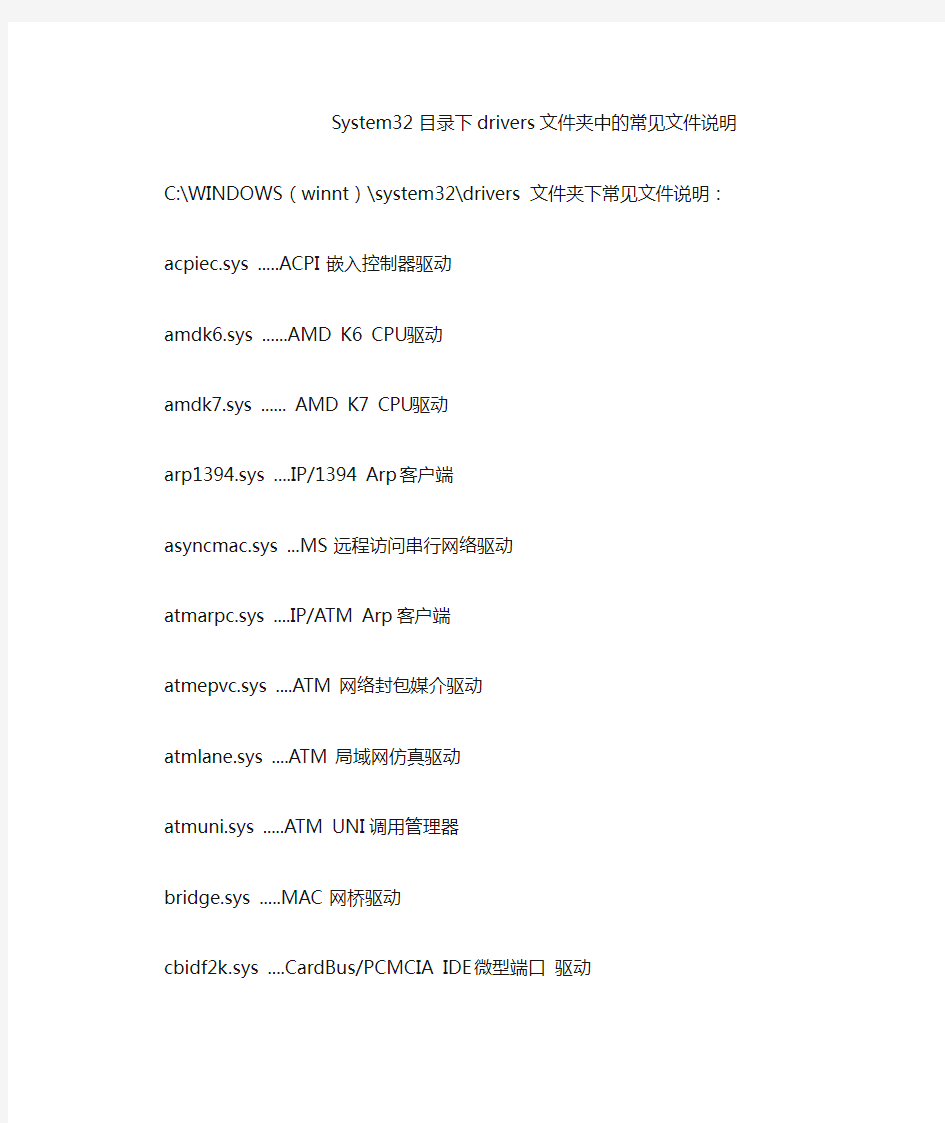

System32目录下drivers文件夹中的常见文件说明C:\WINDOWS(winnt)\system32\drivers 文件夹下常见文件说明:
acpiec.sys .....ACPI 嵌入控制器驱动
amdk6.sys ......AMD K6 CPU 驱动
amdk7.sys ...... AMD K7 CPU 驱动
arp1394.sys ....IP/1394 Arp 客户端
asyncmac.sys ...MS 远程访问串行网络驱动
atmarpc.sys ....IP/A TM Arp 客户端
atmepvc.sys ....A TM 网络封包媒介驱动
atmlane.sys ....A TM 局域网仿真驱动
atmuni.sys .....A TM UNI 调用管理器
bridge.sys .....MAC 网桥驱动
cbidf2k.sys ....CardBus/PCMCIA IDE 微型端口驱动
cinemst2.sys ...CineMaster C 1.2 WDM 主驱动
cpqdap01.sys https://www.360docs.net/doc/a112248529.html,paq PA-1 播放器驱动
crusoe.sys ..... Crusoe CPU 驱动
cxthsfS2.cty ...CTY文件
diskdump.sys ...崩溃转储磁盘驱动
dmboot.sys .....NT 磁盘管理器启动驱动
dmio.sys .......NT磁盘管理器输入输出驱动
dmload.sys .....NT磁盘管理器启动驱动
fastfat.sys ....快速FA T 文件系统驱动
fsvga.sys ......全屏视频驱动
gm.dls .........DLS 文件(MIDI 软波表)
hidclass.sys ...Hid 类型库
hidparse.sys ...Hid 分析库
HSFBS2S2.sys ...HSF_HWB2 WDM 驱动
HSFCXTS2.sys ...HSF_CNXT 驱动
HSFDPSP2.sys ...HSF_DP 驱动
HSFProf.cty ....CTY文件
http.sys .......HTTP 协议堆栈
imagedrv.sys ...NERO 镜像驱动器SCSI 微型端口
imagesrv.sys ...Nero 镜像服务器
irenum.sys .....红外线总线枚举器
mcd.sys ........中型changer 类驱动
mf.sys .........多功能端口枚举器
mrxdav.sys .....Windows NT WebDav Minirdr
mrxsmb.sys .....Windows NT WebDav Minirdr
MSKSSRV.sys ....MS KS 服务器
MSPCLOCK.sys ...MS 代理时钟
MSPQM.sys ......MS 代理质量管理器
ndisuio.sys ....NDIS 用户模式输入输出驱动netbios.sys https://www.360docs.net/doc/a112248529.html,BIOS 接口驱动
nic1394.sys ....IEEE1394 Ndis 微型端口和调用管理器nikedrv.sys ....NikeDrv Usb 驱动
nmnt.sys https://www.360docs.net/doc/a112248529.html,mon NT 驱动
nwlnkipx.sys ...NWLINK2 IPX 协议驱动
nwlnknb.sys ....NWLINK2 IPX Netbios 协议驱动nwlnkspx.sys ...NWLINK2 SPX 协议驱动oprghdlr.sys ...ACPI 操作注册驱动
p3.sys .........P3 CPU 驱动
pcmcia.sys .....PCMCIA总线驱动
processr.sys ...通用处理器设备驱动
psched.sys .....MS QoS 数据包计划程序
rawwan.sys .....Raw 无线局域网传输驱动
rdbss.sys ......重定向的驱动器缓冲子系统驱动
rio8drv.sys ....Rio8Drv.sys Usb 驱动(Rio USB MP3) riodrv.sys .....RioDrv Usb 驱动(Rio USB MP3) RMCast.sys .....可靠的多址广播传输
rndismp.sys ....远程NDIS 微型端口
rootmdm.sys ....旧式非即插即用调制解调器设备驱动scsiport.sys ...SCSI 端口驱动
sdbus.sys ......安全数码总线驱动
secdrv.sys .....系统文件
sffdisk.sys ....Small Form Factor 磁盘驱动
sffp_sd.sys ....Small Form Factor SD 协议驱动smclib.sys .....智能卡驱动库
sonydcam.sys ...1394 桌面摄像头驱动
srv.sys ........服务驱动
stream.sys .....WDM 编解码类设备驱动2.0
tape.sys .......SCSI 磁带类设备驱动
tosdvd.sys .....东芝DVD解压卡驱动驱动tsbvcap.sys ....WDM 东芝视频捕获驱动
tunmp.sys ......Microsoft隧道接口驱动
usb8023.sys ....远程NDIS USB 驱动
usbcamd.sys https://www.360docs.net/doc/a112248529.html,B 摄像头驱动
usbcamd2.sys https://www.360docs.net/doc/a112248529.html,B 摄像头驱动
usbintel.sys ...Intel USB 摄像头驱动
vdmindvd.sys ...CineMaster C WDM DVD 微型驱动wpdusb.sys .....WPD USB 驱动
ws2ifsl.sys ....Winsock2 IFS 层
Win7获得权限替换System32文件夹里dll文件的方法
Win7获得权限替换System32文件夹里dll文件的方法: 1、打开记事本,输入下列文本: Windows Registry Editor Version 5.00 [HKEY_CLASSES_ROOT\*\shell\runas] @="获取权限" "NoWorkingDirectory"="" [HKEY_CLASSES_ROOT\*\shell\runas\command] @="cmd.exe /c takeown /f \"%1\" && icacls \"%1\" /grant administrators:F" "IsolatedCommand"="cmd.exe /c takeown /f \"%1\" && icacls \"%1\" /grant administrators:F" [HKEY_CLASSES_ROOT\Directory\shell\runas] @="获取权限" "NoWorkingDirectory"="" [HKEY_CLASSES_ROOT\Directory\shell\runas\command] @="cmd.exe /c takeown /f \"%1\" /r /d y && icacls \"%1\" /grant administrators:F /t" "IsolatedCommand"="cmd.exe /c takeown /f \"%1\" /r /d y && icacls \"%1\" /grant administrators:F /t" 2、然后保存为导入.reg文件; 3、然后双击导入.reg; 此时会弹出警告提示,允许程序通过即可; 4、然后选择System32文件夹,鼠标右键选择获取权限。
C WINDOWS system32文件夹的详细解说
C:\WINDOWS\system32文件夹的详细解说 路径C:\WINDOWS\system32... 这个 system32 文件夹中包含了大量的用于 Windows 的文件. 这里主要用于存储 DLL 文件, 控制面板小程序(.CpL), 设备驱动 (.drv), 帮助文件 (.hlp 和 .cnt), MS-DOS 工具 (.com), 语言支持文件 (.nls), 屏幕保护 (.scr), 安装信息文件 (.inf), 以及其它用于支持, 配置, 或操作的文件. ------------------------------------------------------- C:\WINDOWS\system32\3com_dmi 我把这个文件夹删掉了. C:\WINDOWS\system32\1025, 1028, 1031, 1033, 1037, 1041, 1053, 2052 & 3076 我把其中的空文件夹都删掉了. 1033 (英语). 2052 (简体中文). 这些以数字命名的文件夹中包含了本地化语言文件. 其中大多数文件夹都可能是空的. 据 Microsoft 说: 用于指定语言的本地化 (语言) 文件, 按照数字指派到对应的文件夹中. 除非 Windows 被本地化为特定的语言, 否则其它不对应的文件夹就是空的. ------------------------------------------------------- C:\WINDOWS\system32\CatRoot 和 C:\WINDOWS\system32\CatRoot2 CatRoot文件夹中包含了安全编录文件. CatRoot2 文件夹中包含了编录数据库文件. 你也许能够删除这两个文件夹以及其中的内容. 这个就取决于你的系统了. 当你安装某些第三方程序时, 可能会需要某些特定的 .CAT 文件存在. 这些 .CAT 存在于以下文件夹中: C:\WINDOWS\system32\CatRoot\{F750E6C3-38EE-11D1-85E5-00C04FC295EE } 有些人可以将其删除而不出现任何问题. 而其它人就不行. 在我的系统上, 我发现, 使用 Acronis True Image 的浏览磁盘镜像的功能时, 需要某些 .CAT 文件. 如果不存在, 那么就会弹出一个Windows 硬件安装窗口, 它会告诉你 '你为以下硬件所安装的软件: 通用卷没有通过Windows
System32每个DLL的作用
System32每个DLL的作用 aclui.dll .....Security Descriptor Editor,没有它,注册表编缉器会无法运行 ACTIVEDS.DLL .....(ADs 路由层DLL). 没有它, 打开事件查看器会出错 ADSLDPC.DLL ......ADs LDAP 提供程序 C DLL ADVAPI32.DLL .....(高级Windows 32 基本API)...这个avicap32.dll 用于将从数码摄像头捕获的视频另存为AVI 格式. 如果你正在录制视频或是正在视频聊天, 那么你将服务终止这个进程 ADVPACK.DLL ......(Advpack Library). Windows 用它来验证.inf 文件. 如果advpack.dll 不可用, windows 将无法正常工作. (没有它, 打开系统属性会出错.) ASYCFILT.DLL ....我所安装的一个程序StatBar, 需要这个文件 ATL.DLL .......... Windows XP ATL 模块(Unicode) AUTHZ.DLL ........认证框架 BASESRV.DLL ......Windows NT BASE API Server DLL BATMETER.DLL .....(电池助手DLL). 打开电源选项需要这个文件 bootvid.dll .....VGA 启动驱动 BROWSELC.DLL .....外壳浏览器用户界面库 browser.dll https://www.360docs.net/doc/a112248529.html,puter Browser Service DLL BROWSEUI.DLL ..... 外壳浏览器用户界面库 browsewm.dll ...BrowseWM Player CABINET.DLL ......(Microsoft? Cab 文件API). 想要正常打开系统选项就要保留这个文件CALC.EXE .......(计算器). Windows 自带的计算器程序
电脑手工检查清理system32文件夹中病毒的办法
电脑手工检查清理system32文件夹中病毒的办法 很多人听到手工杀毒,第一反应就是,难!很多读者朋友的手工杀毒经验为0。手工杀毒就没有简单的方法?有!只要合理地使用一些安全辅助工具,再配合杀毒软件,你也会手工杀毒。下面是小编为大家整理的关于电脑手工检查清理system32文件夹中病毒的办法,一起来看看吧! 电脑手工检查清理system32文件夹中病毒的办法 杀毒,是一件苦差事,很多朋友都喜欢交给杀毒软件。不过杀毒软件也不是“万人敌”,面对病毒军团的疲劳轰炸,难免有“漏网之鱼”进入系统,而且说不定什么时候自己都会“挂”掉。 这个时候我我们完全可以自己动手清除病毒。要手工杀毒,必须先知道目标在哪里,才能下手解决。最简单的手工杀毒方法,就是手工修复系统,然后再调用杀毒软件完成剩下的病毒残留物清除工作。下面请各位读者朋友跟随我一起寻找病毒在电脑里面的藏身之处。 病毒目的地——system32
把电脑想象成领地,你就是这片领地的领主,在这片领地里面唯“你”独尊,不过你也时常被病毒军团骚扰。在你领地的入口处,有一个门神——杀毒软件,你对它是又爱又恨,爱它是因为它帮你抵挡了无数次病毒军团的攻击,恨它是因为它无法抵挡所有的进攻,一些免杀过的病毒可以大摇大摆地闯入你的领地。 闯入你领地的病毒都到哪里去了?十之八九都杀入你的领地指挥所了——system32文件夹。不过大多数人都不了解自己的领地指挥所,也从来不关心它的安全。 在被你忽视的领地指挥所里面,病毒正在“大展拳脚”。病毒会干的坏事有很多,但最可恶的是窜改SSDT表。SSDT表是什么东东?SSDT表被窜改会导致什么后果?SSDT表相当于领地指挥所里面的中枢命令开关。 在这个表里面,有许多系统里重要的文件在运行,其中就包含了杀毒软件的文件。如果杀毒软件的进程在这里被杀掉了,你的领地门神就失去了作用,病毒军团就可以长驱直入了。病毒窜改SSDT 表的目的就是这么卑鄙。
(完整版)system文件为什么为丢失
为什么电脑会出现\windows\system32\config\system\文件丢失导致电脑不能启动这种现象悬赏分:20 - 解决时间:2009-2-8 20:17 我的电脑经常会出现\windows\system32\config\system\文件丢失导致电脑不能启动这种现象,重装了几次系统也没用…… 提问者:potato4026 - 实习生一级最佳答案 启动故障恢复控制台、创建临时文件夹、将现有注册表文件备份到新位置、删除现有位置的注册表文件,然后将注册表文件从修复文件夹复制到System32\Config 文件夹中。完成此过程之后将创建一个注册表,您可以使用此注册表启动Windows XP 具体步骤 将Windows XP 启动盘插入软盘驱动器,或将Windows XP 安装光盘插入CD-ROM 驱动器,然后重新启动计算机。 按照提示,单击以选中从CD-ROM 驱动器启动计算机所需的所有选项。 出现“欢迎使用安装程序”屏幕时,按R 键启动故障恢复控制台。 如果您使用的是双启动或多启动计算机,请从故障恢复控制台中选择要访问的安装。 按照提示,键入管理员密码。如果管理员密码为空,则只需按Enter 键。 在故障恢复控制台命令提示符处,键入下列几行命令,并在每行之后按Enter 键: md tmp copy c:\windows\system32\config\system c:\windows\tmp\system.bak copy c:\windows\system32\config\software c:\windows\tmp\software.bak copy c:\windows\system32\config\sam c:\windows\tmp\sam.bak copy c:\windows\system32\config\security c:\windows\tmp\security.bak copy c:\windows\system32\config\default c:\windows\tmp\default.bak delete c:\windows\system32\config\system delete c:\windows\system32\config\software delete c:\windows\system32\config\sam delete c:\windows\system32\config\security delete c:\windows\system32\config\default copy c:\windows\repair\system c:\windows\system32\config\system copy c:\windows\repair\software c:\windows\system32\config\software copy c:\windows\repair\sam c:\windows\system32\config\sam copy c:\windows\repair\security c:\windows\system32\config\security copy c:\windows\repair\default c:\windows\system32\config\default 键入exit 退出故障恢复控制台。计算机将重新启动。 -------------------------------- 二
System32 文件夹详解
System32文件夹详解 C:\WINDOWS\system32... 这个system32 文件夹中包含了大量的用于Windows 的文件. 这里主要用于存储DLL 文件, 控制面板小程序(.CPL), 设备驱动(.drv), 帮助文件(.hlp 和 .cnt), MS-DOS 工具(.com), 语言支持文件(.nls), 屏幕保护(.scr), 安装信息文件(.inf), 以及其它用于支持, 配置, 或操作的文件. ------------------------------------------------------- C:\WINDOWS\system32com_dmi 我把这个文件夹删掉了. C:\WINDOWS\system3225, 1028, 1031, 1033, 1037, 1041, 1053, 2052 & 3076 我把其中的空文件夹都删掉了. 1033 (英语). 2052 (简体中文). 这些以数字命名的文件夹中包含了本地化语言文件. 其中大多数文件夹都可能是空的. 据Microsoft 说: 用于指定语言的本地化(语言) 文件, 按照数字指派到对应的文件夹中. 除非Windows 被本地化为特定的语言, 否则其它不对应的文件夹就是空的. -------------------------------------------------------
C:\WINDOWS\system32\CatRoot 和 C:\WINDOWS\system32\CatRoot2 CatRoot文件夹中包含了安全编录文件. CatRoot2 文件夹中包含了编录数据库文件. 你也许能够删除这两个文件夹以及其中的内容. 这个就取决于你的系统了. 当你安装某些第三方程序时, 可能会需要某些特定的 .CAT 文件存在. 这些 .CAT 存在于以下文件夹中: C:\WINDOWS\system32\CatRoot\ 有些人可以将其删除而不出现任何问题. 而其它人就不行. 在我的系统上, 我发现, 使用Acronis True Image 的浏览磁盘镜像的功能时, 需要某些 .CAT 文件. 如果不存在, 那么就会弹出一个Windows 硬件安装窗口, 它会告诉你"你为以下硬件所安装的软件: 通用卷没有通过Windows 标识测试,(用来验证它与Windows 的兼容性)...等等." 如果我选择继续, 那么就会弹出对话框, 说"无法为分区指派盘符." 简而言之, Acronis True Image 的浏览磁盘镜像功能离不开特定的 .CAT 文件. 你所安装的某些第三方程序可能会依赖于某些特定的 .CAT文件. 我还发现在我的系统上需要以下两个 .CAT 文件存在: "oemO.CAT" 和"1.CAT".
WindowsSystem32ConfigSystem文件丢失的修复方法
启动故障恢复控制台、创建临时文件夹、将现有注册表文件备份到新位置、删除现有位置的注册表文件,然后将注册表文件从修复文件夹复制到 System32\Config 文件夹中。完成此过程之后将创建一个注册表,您可以使用此注册表启动 Windows XP 具体步骤 将 Windows XP 启动盘插入软盘驱动器,或将 Windows XP 安装光盘插入 CD-ROM 驱动器,然后重新启动计算机。 按照提示,单击以选中从 CD-ROM 驱动器启动计算机所需的所有选项。 出现“欢迎使用安装程序”屏幕时,按 R 键启动故障恢复控制台。 如果您使用的是双启动或多启动计算机,请从故障恢复控制台中选择要访问的安装。 按照提示,键入管理员密码。如果管理员密码为空,则只需按 Enter 键。 在故障恢复控制台命令提示符处,键入下列几行命令,并在每行之后按 Enter 键: md tmp copy c:\windows\system32\config\system c:\windows\tmp\ copy c:\windows\system32\config\software c:\windows\tmp\ copy c:\windows\system32\config\sam c:\windows\tmp\ copy c:\windows\system32\config\security c:\windows\tmp\ copy c:\windows\system32\config\default c:\windows\tmp\ delete c:\windows\system32\config\system delete c:\windows\system32\config\software delete c:\windows\system32\config\sam delete c:\windows\system32\config\security delete c:\windows\system32\config\default copy c:\windows\repair\system c:\windows\system32\config\system copy c:\windows\repair\software c:\windows\system32\config\software
电脑system文件丢失如何恢复
windows\system32\config\system\文件丢失 解决方案一: -------------------------------------------------------------------------------- 1.将 Windows XP 启动盘插入软盘驱动器,或将 Windows XP 安装光盘插入 CD-ROM 驱动器,然后重新启动计算机。 按照提示,单击以选中从 CD-ROM 驱动器启动计算机所需的所有选项。 2.出现“欢迎使用安装程序”屏幕时,按 R 启动故障恢复控制台。 3.如果您使用的是双启动或多重启动计算机,请从故障恢复控制台中选择要访问的安装。 4.根据提示,键入管理员密码。如果管理员密码为空,则按 Enter 。 5.在故障恢复控制台的命令提示符处,键入下面几行命令,并在每行之后按 Enter : md tmp copy c:\windows\system32\config\system c:\windows\tmp\system.bak copy c:\windows\system32\config\software c:\windows\tmp\software.bak copy c:\windows\system32\config\sam c:\windows\tmp\sam.bak copy c:\windows\system32\config\security c:\windows\tmp\security.bak copy c:\windows\system32\config\default c:\windows\tmp\default.bak delete c:\windows\system32\config\system delete c:\windows\system32\config\software delete c:\windows\system32\config\sam delete c:\windows\system32\config\security delete c:\windows\system32\config\default copy c:\windows\repair\system c:\windows\system32\config\system copy c:\windows\repair\software c:\windows\system32\config\software copy c:\windows\repair\sam c:\windows\system32\config\sam copy c:\windows\repair\security c:\windows\system32\config\security copy c:\windows\repair\default c:\windows\system32\config\default 6.键入 exit 退出故障恢复控制台。计算机将重新启动。 注意:此过程假定 Windows XP 安装在 C:\Windows 文件夹中。如果 Windows XP 安装在另一个位置,请务必将 C:\Windows 更改为相应的 windows_folder 。 如果您具有对另一台计算机的访问权限,为了节省时间,您可以在第 2 步中复制该文本,然后创建一个文本文件(例如“Regcopy1.txt ”)。要创建此文件,请在启动故障恢复控制台时运行以下命令: batch regcopy1.txt 使用故障恢复控制台中的 batch 命令,您可以按顺序处理文本文件中的所有命令。在使用 batch 命令时,无需手动键入多个命令。 U n R e g i s t e r e d
WindowsSystem32ConfigSystem文件丢失的修复方法
Windows\System32\Config\System文件丢失的修复方法 启动故障恢复控制台、创建临时文件夹、将现有注册表文件备份到新位置、删除现有位置的注册表文件,然后将注册表文件从修复文件夹复制到System32\Config 文件夹中。完成此过程之后将创建一个注册表,您可以使用此注册表启动Windows XP 具体步骤 将Windows XP 启动盘插入软盘驱动器,或将Windows XP 安装光盘插入CD-ROM 驱动器,然后重新启动计算机。 按照提示,单击以选中从CD-ROM 驱动器启动计算机所需的所有选项。 出现“欢迎使用安装程序”屏幕时,按R 键启动故障恢复控制台。 如果您使用的是双启动或多启动计算机,请从故障恢复控制台中选择要访问的安装。 按照提示,键入管理员密码。如果管理员密码为空,则只需按Enter 键。 在故障恢复控制台命令提示符处,键入下列几行命令,并在每行之后按Enter 键: md tmp copy c:\windows\system32\config\system c:\windows\tmp\system.bak copy c:\windows\system32\config\software c:\windows\tmp\software.bak copy c:\windows\system32\config\sam c:\windows\tmp\sam.bak copy c:\windows\system32\config\security c:\windows\tmp\security.bak copy c:\windows\system32\config\default c:\windows\tmp\default.bak delete c:\windows\system32\config\system delete c:\windows\system32\config\software delete c:\windows\system32\config\sam delete c:\windows\system32\config\security delete c:\windows\system32\config\default copy c:\windows\repair\system c:\windows\system32\config\system copy c:\windows\repair\software c:\windows\system32\config\software copy c:\windows\repair\sam c:\windows\system32\config\sam copy c:\windows\repair\security c:\windows\system32\config\security copy c:\windows\repair\default c:\windows\system32\config\default 键入exit 退出故障恢复控制台。计算机将重新启动。 -------------------------------- 二 ----------------------------------- 如何进入控制台:放入安装光盘,设从光驱启动,经过一段时间的初始化,出现提示操 作界面,按R进入控制台。输入操作系统的编号即可进入相应的控制台。这时系统会提示 输入密码即Administrator帐户密码。 windows/system32/config/system,这个是系统的注册表配置文件,如果损坏是无法进入系统的,解决方法是用DOS启动盘或进系统恢复控制台下,输入如下命令:copy c:\windows\repair\system c:\windows\system32\config\system
system文件丢失无法启动修复方法
故障描述 计算机无法启动,并提示以下信息: 因以下文件的损坏或丢失, Windows无法启动: \Windows\System32\Config\System 原因及解决方法 windows/system32/config/system,这个是系统的注册表配置文件,如果损坏导致Windows 无法读取注册表信息,是无法进入操作系统。 启动故障恢复控制台、创建临时文件夹、将现有注册表文件备份到新位置、删除现有位置的注册表文件,然后将注册表文件从修复文件夹复制到 System32\Config 文件夹中。完成此过程之后将创建一个注册表,您可以使用此注册表启动 Windows XP。 具体步骤 1.将 Windows XP 启动盘插入软盘驱动器,或 将 Windows XP 安装光盘插入 CD-ROM 驱动器,然后重新启动计算机。
2.按照提示,单击以选中从 CD-ROM 驱动器启动计算机所需的所有选项。 3.出现“欢迎使用安装程序”屏幕时,按 R 键启动故障恢复控制台。 4.如果您使用的是双启动或多启动计算机,输入操作系统的编号即可进入相应的控制台。 5.按照提示,键入管理员密码。如果管理员密码为空,则只需按 Enter 键。 6.在故障恢复控制台命令提示符处,键入下列几行命令,并在每行之后按 Enter 键: (备份你原来的系统信息) md tmp copy c:\windows\system32\config\system c:\windows\t mp\system.bak copy c:\windows\system32\config\software c:\windows \tmp\software.bak
电脑系统盘windowsSystem32 下文件夹详解
电脑系统盘windows/System32 下文件夹详解 system32 文件夹中包含了大量的用于 Windows 的文件. 这里主要用于存储 DLL 文件, 控制面板小程序(.CPL), 设备驱动 (.drv), 帮助文件 (.hlp 和 .cnt), MS-DOS 工具 (.com), 语言支持文件 (.nls), 屏幕保护 (.scr), 安装信息文件 (.inf), 以及其它用于支持, 配置, 或操作的文件. ------------------------------------------------------- C:\WINDOWS\system32com_dmi 我把这个文件夹删掉了. C:\WINDOWS\system3225, 1028, 1031, 1033, 1037, 1041, 1053, 2052 ,3076 我把其中的空文件夹都删掉了. 1033 (英语). 2052 (简体中文). 这些以数字命名的文件夹中包含了本地化语言文件. 其中大多数文件夹都可能 是空的. 据 Microsoft 说: 用于指定语言的本地化 (语言) 文件, 按照数字指派到对应的文件夹中. 除非 Windows 被本地化为特定的语言, 否则其它不对应的文件夹就是空的. ------------------------------------------------------- C:\WINDOWS\system32\CatRoot 和 C:\WINDOWS\system32\CatRoot2 CatRoot文件夹中包含了安全编录文件. CatRoot2 文件夹中包含了编录数据库文件. 你也许能够删除这两个文件夹以及其中的内容. 这个就取决于你的系统了. 当你安装某些第三方程序时, 可能会需要某些特定的 .CAT 文件存在. 这 些 .CAT 存在于以下文件夹中: C:\WINDOWS\system32\CatRoot\ 有些人可以将其删除而不出现任何问题. 而其它人就不行. 在我的系统上, 我发现, 使用 Acronis True Image 的浏览磁盘镜像的功能时, 需要某些 .CAT 文件. 如果不存在, 那么就会弹出一个Windows 硬件安装窗口, 它会告诉你 "你为以下硬件所安装的软件: 通用卷没有通过Windows 标识测试,(用来验证它与 Windows 的兼容性)...等等." 如果我选择继续, 那么就会弹出对话框, 说 "无法为分区指派盘符." 简而言之, Acronis True Image 的浏览磁盘镜像功能离不开特定的 .CAT 文件. 你所安装的某些第三方程序可能会依赖于某些特定的 .CAT文件. 我还发现在我的系统上需要以下两个 .CAT 文件存在: "oemO.CAT" 和 "1.CAT". 当 oemO.CAT 和 1.CAT 不存在时, "dberr.txt" 中就会出现错误记录, 其存在于 C:\WINDOWS\system32\CatRoot2 中. 我注意到, 当我打开设备管理器中的设备属性时就会出现这些错误, 并且当我 使用 Acronis True Image 的浏览镜像功能时也会出现这些错误. 我偶尔也会在 dberr.txt 中看到其它的 .CAT 错误: FP4.CAT, IMS.CAT,
因以下文件的损坏或丢失 windows无法启动
方法一:试一下进入带命令提示符的安全模式方法: 首先从别的正常电脑里复制ntoskrnl.exe文件到你的U盘 1、开机按F8选择带命令提示符的安全模式 2、然后插上U盘 3、假设你的U盘盘符为H盘,输入copy h:\ntoskrnl.exe c:\windows\system32 4、回车,重新启动电脑。———————————————————————————————— 另外不知你会不会在U盘上做PE系统,如果会的话,可以用下面的方法: 设置从U盘启动PE系统 进去之后就很简单了,把U盘上的ntoskrnl.exe复制到system32下即可。 方法二:开机出现如下错误提示: 因以下文件的损坏或丢失,Windows无法启动: C:\WINDOWS\SYSTEM32\CONFIG\SYSTEM\ 其实就是system文件损坏,导致系统无法正常启动。解决的方法很简单,进入故障恢复控制台修复即可。具体操作方法如下: 用系统安装盘启动系统,按“R”键选择修复或恢复选项,进入故障恢复控制台。系统会自动检测安装的操作系统,输入数字1选择需要修复的操作系统,按要求键入本地管理员账户Administrator的密码即可进入DOS控制台界面。 依次键入如下命令行: md tmp copy c:\windows\system32\config\system c:\windows\tmp\system.bak copy c:\windows\system32\config\software c:\windows\tmp\software.bak copy c:\windows\system32\config\sam c:\windows\tmp\sam.bak copy c:\windows\system32\config\security c:\windows\tmp\security.bak copy c:\windows\system32\config\default c:\windows\tmp\default.bak delete c:\windows\system32\config\system delete c:\windows\system32\config\software delete c:\windows\system32\config\sam delete c:\windows\system32\config\security delete c:\windows\system32\config\default (注:下面的步骤即是将windows\repair目录中存放的最原始的系统信息文件还原道系统目录中。) copy c:\windows\repair\system c:\windows\system32\config\system copy c:\windows\repair\software c:\windows\system32\config\software copy c:\windows\repair\sam c:\windows\system32\config\sam
Windows 系统文件夹说明
Windows 系统文件夹说明 addins文件夹 这是系统附加文件夹,用来存放系统附加功能的文件 AppPatch文件夹 这是应用程序修补备份文件夹,用来存放应用程序的修补文件。 Config文件夹 这是系统配置文件夹,用来存放系统的一些临时配置的文件。 Connection Wizard文件夹 看名字就知道这是连接向导文件夹,用来存放“Internet连接向导”的相关文件。 security文件夹 这是系统安全文件夹,用来存放系统重要的数据文件。 srchasst文件夹 这是搜索助手文件夹,用来存放系统搜索助手文件,与msagent文件夹类似。 system文件夹 这是系统文件夹,用来存放系统虚拟设备文件,这些文件从逻辑上为系统在启动时建立一套完整的虚拟设备,尤其是当你的硬件驱动还没有安装的时候。 Driver Cache文件夹 这是驱动缓存文件夹,用来存放系统已知硬件的驱动文件。Windows操作系统默认安装后,这里会有一个“i386”文件夹,其中有一个名为“driver.cab”的文件,即Windows操作系统自带的已知硬件的驱动库文件。 网络上许多文章都说这个驱动库文件可以删除以节约空间,但删除后就会发现有许多不方便使用的情况出
现,例如使用USB设备也需要安装驱动。所以建议不删除此文件。 Fonts文件夹 这是字体文件夹,用来存放系统将会用到的字体文件。用户自己新安装的字体也会被存放在这个文件夹下的。 其中英文的字体类型比较多,而简体中文字体文件只包括仿宋体、黑体、楷体、宋体和新宋体四个类型,即计算机编码中的GB2312。可以将其中一些不常使用的英文字体删除。 inf文件夹 这个文件夹是用来存放INF文件的。INF是一种具有特定格式的纯文本文件,最常见的应用是为硬件设备提供驱动程序服务。建议不删除这些文件。 Installer文件夹 这里用来存放MSI文件或者程序安装所需要的临时文件。MSI文件是Windows 系统的安装包,右击文件在右键菜单中可以选择安装或者卸载程序。有的程序在卸载时必须使用到MSI文件,所以不建议删除此文件夹内的文件。 java文件夹 这里用来存放Java运行的组件及其程序文件。最好不要删除此文件夹中的文件。 Media文件夹 这是媒体文件夹,用来存放系统默认的声音文件(WAV格式),如系统登录时的声音等。如果喜欢无声的系统,可以将这里的声音文件删除。 msagent文件夹 这是微软助手文件夹,用来存放一些动态的卡通形象,协助你更好地使用系统。就像Office中的助手一样,如果觉得没有必要,可以直接删除。 msapps文件夹
system32中个文件作用
C:\WINDOWS\system32: 12520437.cpx ...代码页转换表. 12520850.cpx ... 代码页转换表. 6to4svc.dll ....在IP4网络上提供IPv6 连接的服务 aaaamon.dll ....Aaaa Monitor Dll acledit.dll ....访问控制列表编辑器 ac3filter.cpl ..ac3filter 控制面板扩展 属于我所安装用于看电影的AC3Filter 编解码器. ahui.exe .......应用程序兼容用户界面 ALSNDMGR.CPL ...Realtek AC97 音频控制面板 我用RTLCPL.EXE (Realtek 音频控制面板) 作为代替. amcompat.tlb ... ansi.sys ....... apcups.dll .....APC 智能提供程序 APPEND.EXE .....(Append). 允许应用程序在当前文件夹中打开指定目录中的数据文件. 此工具源于MS-DOS 5.0. asctrls.ocx ....Active Setup 控件 AT.EXE .........(AT). 用于设置在指定时间和日期执行任务. 需要运行计划任务服务. atkctrs.dll ....Windows NT AppleT alk 性能计数器dll ATMADM.EXE .....(ATM). ATM 呼叫管理器. auditusr.exe ... 设置每用户审核策略 atmfd.dll ......Windows NT OpenType/Type 1 字体驱动 atmlib.dll .....Windows NT OpenType/Type 1 API 库. atmpvcno.dll ...Atm Epvc Install DLL atrace.dll .....Async Trace DLL ATTRIB.EXE .....(文件属性). 显示或更改文件属性(只读, 存档, 隐藏, 或系统). AUTOCONV.EXE ...(自动转换). 用于将FAT 分区格式转为NTFS. autodisc.dll ...Windows AutoDiscovery API , 自动收取邮件 AUTOFMT.EXE ...(自动格式化). 用于转换文件系统的工具. AUTOLFN.EXE ....长文件名转换工具. 用于DOS模式下. 能够自动将长文件名转换为8.3 格式. ------------------------------------------------------- batt.dll .......电池类安装程序 如果你使用笔记本的话, 那么设备管理器会需要这个文件来访问你的电池属性. ------------------------------------------------------- bidispl.dll ....Bidispl DLL bios1.rom ...... bios4.rom ...... bitsprx2.dll ...后台智能传输服务代理 bitsprx3.dll ... 后台智能传输服务2.0 代理 blastcln.exe ...Blaster/Nachi 移除工具 BOOTOK.EXE .....(启动确认). 在一次成功地登录系统之后, “上次正确的配置”会用它保存配置参数.
显示system32文件夹的办法
2010-01-19 17:27 这两天公司的电脑中了“Trojan.Hider.I”病毒,准确的说可能是我U盘中了这病毒。使得我U盘里的所有文件夹都变成了“**.exe”。其实 “**.exe”是病毒的产物,你的文件夹被隐藏了。关于“Trojan.Hider.I”病毒,大家可以在网上搜索到,中标的也有很多朋友。这个病毒很容易用杀毒软件清除(我用的是360),但是病毒清理了,Trojan.Hider.I的后遗症还有,下面就是我网上找的解决办法(以下引自网易xiao3275wang的博客,感谢你) Trojan.Hider.I将文件夹的属性被改为系统文件。系统文件兼有隐藏文件和只读文件的属性,杀毒以后虽然病毒不在了,可病毒的影响还是没有消失。还是得手动改一下文件夹的属性。不过在windows系统中,文件的属性页里无法修改系统文件的属性。(某种意义上来说,这病毒也是钻了微软的windows的空子...-_-)要去掉系统文件属性,其实也很简单。 准备工作是要让系统显示文件的扩展名,也就是后缀名,如果本来就显示,这一步就不用做了,如果没有显示,就在任意一个文件中,选择“工具-> 文件夹选项”,选“查看”标签页,找到“隐藏已知文件的扩展名”一项,把前面的勾去掉,点确定,扩展名就显示出来了。 准备工作结束后,进入正题,首先,新建一个文本文档。
然后,打开此文档,在里面输入“attrib -s -h -r *.* /s /d”(不含引号,注意空格不可少!),保存退出。
再修改文件名为*.bat,也就是文件名任意,后缀名是bat。 改后发现图标变了,如果没变说明扩展名没改成,这时要检查一下系统是否显示文件扩展名,就是上面的准备工作。 最后把这个文件复制到有问题的U盘根目录下,双击运行。 不要着急,这个窗口会持续一段时间,运行结束它会自动关闭的。看看
C盘windows下面各个文件夹的含义
C:\WINDOWS\WBEM里面装的是什么? ├—WINDOWS │├—system32(存放Windows的系统文件和硬件驱动程序) ││├—config(用户配置信息和密码信息) │││└—systemprofile(系统配置信息,用于恢复系统) ││├—drivers(用来存放硬件驱动文件,不建议删除) ││├—spool(用来存放系统打印文件。包括打印的色彩、打印预存等) ││├—wbem(存放WMI测试程序,用于查看和更改公共信息模型类、实例和方法等。请勿删除) ││├—IME(用来存放系统输入法文件,类似WINDOWS下的IME文件夹) ││├—CatRoot(计算机启动测试信息目录,包括了计算机启动时检测的硬软件信息) ││├—Com(用来存放组件服务文件) ││├—ReinstallBackups(电脑中硬件的驱动程序备份) ││├—DllCache(用来存放系统缓存文件。当系统文件被替换时,文件保护机制会复制这个文件夹下的文件去覆盖非系统文件) ││├—GroupPolicy(组策略文件夹) ││ │├—system(系统文件夹,用来存放系统虚拟设备文件) │├—$NtUninstall$(每给系统打一个补丁,系统就会自动创建这样的一个目录,可删除) │├—security(系统安全文件夹,用来存放系统重要的数据文件) │├—srchasst(搜索助手文件夹,用来存放系统搜索助手文件,与msagent文件夹类似) │├—repair(系统修复文件夹,用来存放修复系统时所需的配置文件) │├—Downloaded Program Files(下载程序文件夹,用来存放扩展IE功能的ActiveX等插件) │├—inf(用来存放INF文件。INF文件最常见的应用是为硬件设备提供驱动程序服务,不建议删除其中文件) │├—Help(Windows帮助文件) │├—Config(系统配置文件夹,用来存放系统的一些临时配置的文件) │├—msagent(微软助手文件夹,存放动态的卡通形象,协助你更好地使用系统。若觉的
